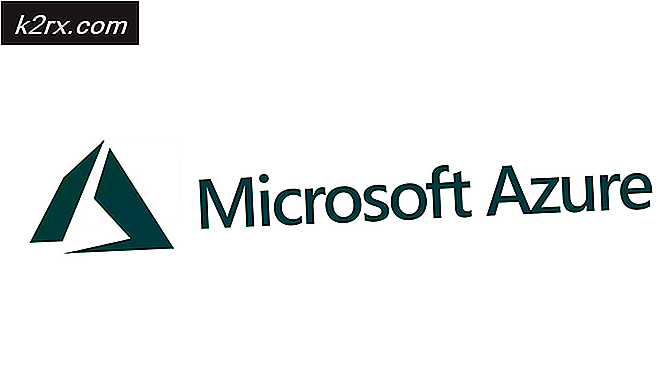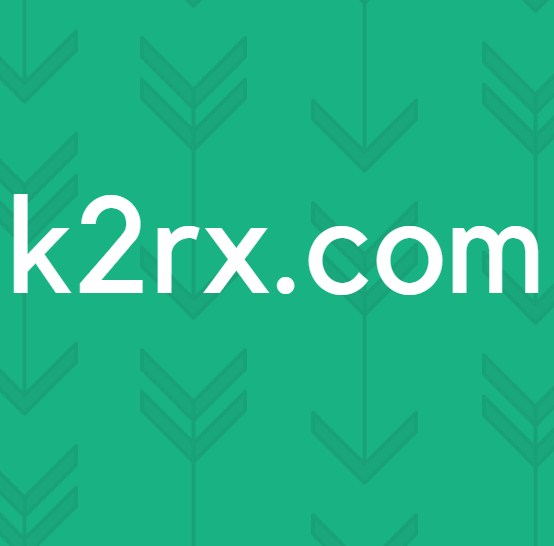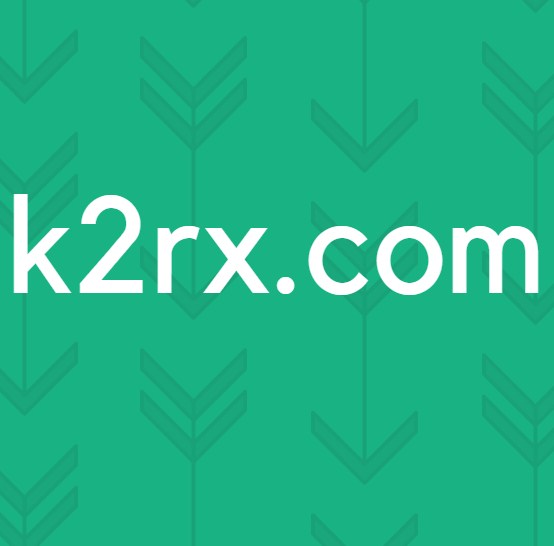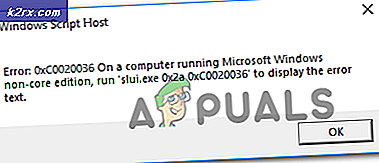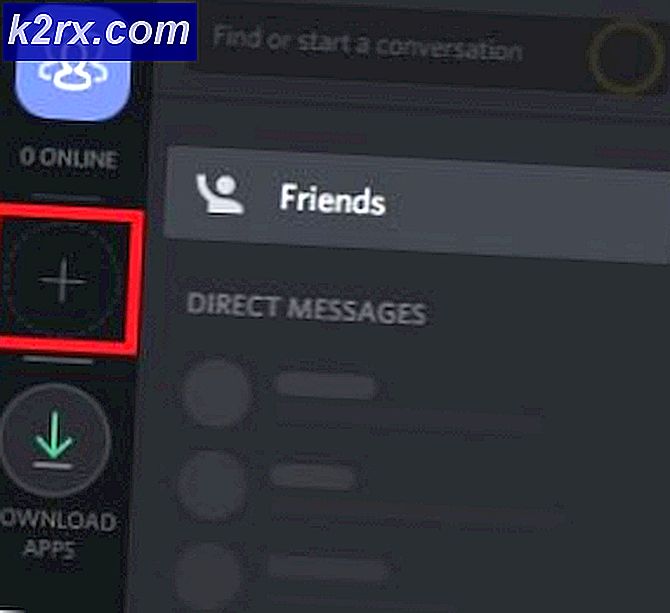Løsning: Google Home kan ikke oprette forbindelse til internettet
I den nuværende levende æra er alt blevet digitaliseret, mens de gamle traditionelle måder at gøre ting udfases. Der er opstået mange nye innovative teknologier, og alle disse er bakket op af tilgængeligheden af internetforbindelse. Google Home er en af de nye teknologier, der er designet til at udføre forskellige opgaver i vores hjem. Det er i stand til at styre aktiviteterne i huset, kontakte folk, spille musik og planlægge din daglige rutine blandt andre. Alle disse aktiviteter kan ikke opnås uden god internetforbindelse.
På grund af et internetforbindelsesproblem kan du finde ud af, at dit Google Home ikke reagerer godt på de tilsluttede enheder. Du kan opleve, at musikken ikke afspilles problemfrit. YouTube og Netflix åbnes heller ikke på kommando, og du kan ikke oprette forbindelse til andre smarte hjemmeenheder. Enheden opretter også noget statisk, eller det fortsætter med at sige "Noget gik galt, prøv igen". Dette er tydeligt, at der er en sandsynlighed for en dårlig internetforbindelse.
Hvad får Google Home til ikke at oprette forbindelse til Internettet?
Efter at have modtaget adskillige rapporter fra flere brugere, besluttede vi at undersøge problemet og kom med et sæt løsninger, der løste problemet for de fleste af vores brugere. Vi undersøgte også årsagerne til, at Google Home ikke kan oprette forbindelse til Internettet, og anførte dem nedenfor.
Nu hvor du har en grundlæggende forståelse af problemets art, går vi videre mod løsningerne. Sørg for at implementere disse i den specifikke rækkefølge, som de er anført i, for at forhindre eventuelle konflikter.
Løsning 1: Genstart Google Home og Router
Genstart af enhederne hjælper dig hurtigt med at løse internetforbindelsesproblemet ved at rydde den midlertidige konfiguration, som muligvis har forhindret internetforbindelse. Disse enheder kan have en tilfældig midlertidig fejl, der afbryder internetforbindelsen. Du bør derfor overveje at genstarte enhederne først og se, om problemet er løst, inden du går videre til andre foreslåede løsninger. For at genstarte Google Home skal du følge følgende trin:
- Start Google Home-app på din telefon.
- Tryk på Menu øverst til højre på skærmen.
- Klik på Enheder
- På skærmbilledet Enhed klik på den tre prikker ikon øverst til højre.
- Klik på Genstart
For at genstarte routeren er alt, hvad du skal gøre, at trække strømkablet ud af væggen, vente i 30 sekunder og derefter sætte det i igen. Du kan også genstarte det ved at trykke på tænd / sluk-knappen bagpå, vent 30 sekunder, og tænd den derefter igen. Tænd / sluk-knappen er som vist på billedet nedenfor.
Løsning 2: Sørg for, at du har den nyeste version af Google Home-appen
Hvis intet fungerer, selv efter genstart af enhederne, skal du kontrollere opdateringerne til din Google Home-app. Opgradering til den nyeste version kan hjælpe din enhed med at oprette forbindelse til internettet uden problemer. Dette giver dig også mulighed for at erhverve nye funktioner i applikationen og få en bedre oplevelse. At opdatere appen er ret let, og alt hvad du skal gøre er at åbne Google Play butik, finde dit Google-hjem i Mine apps og trykke på opdatering. Du kan også downloade den nyeste version ved at følge nedenstående trin:
- Åbn Google Play Butik app.
- Søg efter den nyeste version af Google Hjem.
- Klik på på den app som vist på billedet nedenfor.
- Klik på Installer for at få den nyeste version af appen.
Løsning 3: Flyt dit Google-hjem ved siden af din router
Den eneste måde at opnå en vellykket internetforbindelse på er via din router. Du bliver nødt til at afgøre, om problemet med forbindelsen er afstanden mellem de to. Prøv at flytte dit Google Home ved siden af routeren og se om det fungerer godt. Hvis det sker, er der sandsynligvis et problem med afstanden eller interferensen mellem, hvor din router er placeret, og din, hvor dit Google-hjem normalt forbliver.
Du bør derfor overveje at flytte dit Google Home permanent ved siden af din router eller flytte routeren til et tættere område ud for dit Google Home. Du skal sikre, at routeren placeres et bedre centralt sted væk fra interferenser som barrierevægge og andre elektroniske enheder.
Desuden, hvis du ikke kan flytte din router fra dens placering, skal du muligvis overveje at købe et mesh-netværk, som vil hjælpe med at forbedre internetdækningen.
Løsning 4: Begræns enhederne på dit netværk.
Dit Google Home kan have problemer med at oprette forbindelse til internettet på grund af at have andre enheder på dit netværk, der bruger internettet. For mange enheder på netværket vil sænke båndbredden, der bruges af dit Google Home, hvorved forbindelsesproblemet opstår. Du vil bemærke, at dit Google Home har forsinkelser i at svare, buffere og musik tilfældigt stopper eller slet ikke starter.
Du bliver nødt til at lukke andre enheder, der er på det samme netværk. Dette giver dit Google Home nok båndbredde og stærkere signal til at fungere med succes i en god internetforbindelse. Men hvis du ikke ønsker at begrænse antallet af enheder på dit netværk, bør du overveje at opgradere dit internet til en plan, der giver mere båndbredde.
Løsning 5: Prøv et andet Wi-Fi-bånd
Forsøg på at bruge et andet Wi-Fi-bånd kan hjælpe med at løse dit internetforbindelsesproblem. De fleste routere er et dobbeltbånd, og de består af 2,4 GHz og 5 GHz Wi-Fi-forbindelse. 5 GHz-netværket, der er fristende at bruge, har hurtigere hastighed, men ved en kortere rækkevidde. 2,4 GHz har en lavere hastighed, men over en længere rækkevidde. Du skal muligvis overveje at oprette forbindelse til 2,4 GHz-netværket, hvis du bruger 5 GHz-netværket. På den anden side skal du oprette forbindelse til 5 GHz-netværket, hvis du bruger 2,4 GHz-netværket. Dette ville være en sandsynlig løsning til at løse internetforbindelsesproblemet i dit Google Home.
Løsning 6: Fabriksindstil Google Home og Router
Hvis ovenstående løsninger ikke fungerer, bør du overveje at nulstille disse enheder fra fabrikken. Dette giver dig mulighed for at løse problemet med internetforbindelsen ved at slette alle data, konfigurationer og indstillinger og dermed gendanne enhederne i deres oprindelige producenttilstand.
For at nulstille Google Home skal du finde mikrofonens tænd / sluk-knap på enheden. Tryk den ned i 12-15 sekunder. Du vil høre assistenten bekræfte dig, om du vil nulstille, men bare fortsæt med at trykke og slip den derefter. Mikrofonknappen på enheden er som vist nedenfor.
For at nulstille din router hårdt skal du først finde nulstillingsknappen bag eller nederst på routeren. Du skal muligvis bruge en nål eller en papirclips, hvis du ikke kan trykke på knappen med din finger. Når du har fundet det, skal du trykke og holde det nede i 30 sekunder og slippe det. Du skal derefter vente i yderligere 30 sekunder, indtil routeren nulstilles fuldstændigt og tændes igen. Nulstillingsknappen er som vist på billedet nedenfor.
Bemærk:Sørg for, at du har dine routerkonfigurationer ved hånden (hvis nogen), da dette opdaterer den fuldstændigt og indstiller standardindstillingerne.
Løsning 7: Kontakt Google Home Support
Når du har udtømt alle ovenstående løsninger, og intet har løst dit problem, er din sidste mulighed at kontakte Google Home-kundesupport for at få mere hjælp. Supportteamet hjælper dig med at løse den slags problemer, du oplever. Du kan også deltage i dem i live chat eller via e-mail.